Une question ?
Contacter le service commercial 🤝
Du lundi au vendredi : 9h à 18h
Besoin d'aide ?
Contacter le support technique 🧑💻
Du lundi au vendredi : 9h à 12h - 14h à 18h
Une question ?
Contacter le service commercial 🤝
Du lundi au vendredi : 9h à 18h
Besoin d'aide ?
Contacter le support technique 🧑💻
Du lundi au vendredi : 9h à 12h - 14h à 18h
Si vous êtes arrivé sur cette page, c’est que vous souhaitez en savoir plus sur votre visioconférence. Que vous soyez sur PC ou sur mobile, nous sommes là pour vous expliquer comment ça fonctionne !
Pour accéder à votre rendez-vous en visio, cliquez simplement sur le bouton « Votre visioconférence » présent dans l’email de confirmation de rendez-vous, ou copiez le lien inscrit sous le bouton directement dans la barre de votre navigateur. Vous pouvez accéder à votre visio depuis votre mobile, mais pour plus de confort, nous vous conseillons d’utiliser votre ordinateur.
Veuillez vous assurer d’utiliser un navigateur récent et à jour.

L’autorisation d’accès
Avant d’accéder à votre visio, vous devez autoriser votre navigateur à utiliser votre caméra et votre micro.
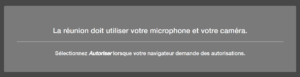
Fenêtre d’identification
Lorsque vous aurez autorisé l’accès à votre micro et votre caméra, vous pourrez saisir votre nom, afin de vous identifier auprès de votre interlocuteur.
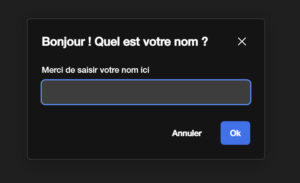
L’interface de visioconférence
L’interface de visioconférence vous propose différents boutons. Dans ce besoin d’aide, nous allons uniquement voir les boutons qui sont essentiels au bon fonctionnement de votre rendez-vous.
Le micro
Le micro sera ouvert de base pour que vous puissiez discuter avec votre interlocuteur. Vous pouvez le couper à tout moment. Cette action se caractérisera par le symbole « micro coupé. »
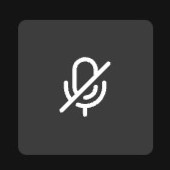
La caméra
La caméra sera également ouverte. Vous verrez votre interlocuteur et inversement. Vous pouvez aussi la coupée à tout moment si nécessaire. Elle s’affichera comme suit :
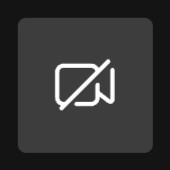
Le téléphone
En cliquant sur le téléphone, une croix apparait et ouvre une fenêtre avec deux boutons : fin de réunion et quitter la réunion.
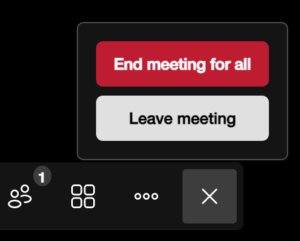
L’autorisation d’accès
Avant d’accéder à votre visio, vous devez autoriser votre navigateur à utiliser votre caméra et votre micro.
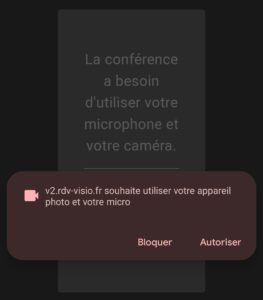
Fenêtre d’identification
Lorsque vous aurez autorisé l’accès à votre micro et votre caméra, vous pourrez saisir votre nom, afin de vous identifier auprès de votre interlocuteur.
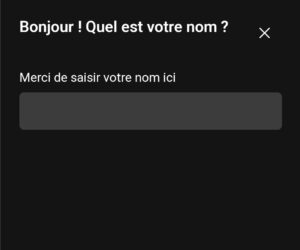
L’interface de visioconférence
L’interface de visioconférence vous propose différents boutons. Dans ce besoin d’aide, nous allons uniquement voir les boutons qui sont essentiels au bon fonctionnement de votre rendez-vous.
Le micro
Le micro sera ouvert de base pour que vous puissiez discuter avec votre interlocuteur. Vous pouvez le couper à tout moment. Cette action se caractérisera par le symbole « micro coupé. »
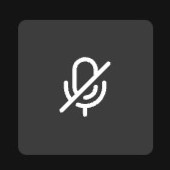
La caméra
La caméra sera également ouverte. Vous verrez votre interlocuteur et inversement. Vous pouvez aussi la coupée à tout moment si nécessaire. Elle s’affichera comme suit :
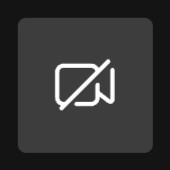
Le téléphone
En cliquant sur le téléphone, une croix apparait et ouvre une fenêtre avec deux boutons : fin de réunion et quitter la réunion.
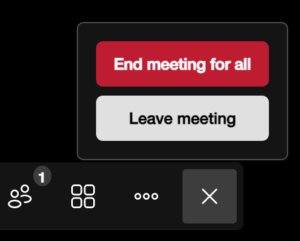
Adding {{itemName}} to cart
Added {{itemName}} to cart